

By アデラD.ルイ, Last updated: September 15, 2021
あなたが持っているいくつかの重要なファイルを誤って削除することはあなたがあなたのMacで経験するかもしれない最も一般的なことのXNUMXつです。 そして、私たちはこれがどれほど苛立たしいことかを知っています。 そのため、これらのデータを取り戻す方法に関する問題を解決できるように、この投稿を用意しています。 そしてそれで、役に立つMacでのデータ復元方法をいくつか紹介します。
パート1。Macでデータ回復を行う方法 パート2。Mac2021で最高のデータ回復は何ですか?
Macにいくつかのファイルがないことがわかったら、最初にすべきことは、 ごみ箱。 どうして? ゴミ箱は、削除されたすべてのファイルが自動的に移動する場所だからです。 そしてそれについての良いところはあなたが実際に得る機会を持つことができるということですそして それらの削除された写真を回復する、ビデオ、ドキュメント、およびあらゆる種類のファイル。 これがあなたがそれをする方法です。
ステップ1.まず、デスクトップに移動してゴミ箱を探し、それをダブルクリックして起動します。
ステップ2.そこから、ゴミ箱から削除されたファイルを探すだけです。
ステップ3.ファイルを見つけたら、それを右クリックします。
ステップ4.画面に表示されるポップアップメニューで、 戻す 選択したファイルを取得または復元するためのオプション。 復元したファイルは、削除する前に元の場所に保存されます。
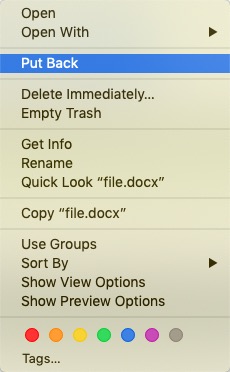
これに加えて、Macに接続されている外付けハードドライブにも独自のゴミ箱があり、これを実際に使用して、前に示したように紛失したファイルを取り戻すことができます。
ご覧のとおり、Macは自動的に非表示のフォルダを作成し、ゴミ箱という名前を付けます。 また、これは隠しフォルダーであるため、このフォルダーが目に見えるように表示するオプションがあります。
すでに述べたように、Macで削除されたファイルを復元できるようにするXNUMXつの方法は、ごみ箱フォルダを調べることです。 しかし、探しているファイルがゴミ箱になくなったらどうなるでしょうか。 あなたはまだそれらの不足しているファイルを取り戻すことができますか?
あなたの質問への答えは、はい、あなたはまだそれらを取り戻すことができるということです。 そしてそれは、ゴミ箱にもう入っていなくても、Macから削除されたデータを回復できるソフトウェアを使用することです。
また、Macで使用および信頼できる最高のデータ回復のいくつかを示すために、以下のリストと、必要に応じて選択できる機能を示します。
これで、Macから失われた、または誤って削除されたデータを回復する際に使用できるさまざまなソフトウェアを紹介しました。 しかし、あなたが私たちにあなたが使うことができるMacで最高のデータ回復を尋ねるつもりなら、私たちはあなたがFoneDogデータ回復を使うと言います。
世界 FoneDogデータ復旧 ソフトウェアは、それが来るときに利用できるXNUMXつの専門的なプログラムです Macからあらゆる種類のデータを回復する。 そして、このプログラムにより、プロセス全体をより安全かつ簡単に行うことができます。 そして、あなたはMacのデータ回復が無料かどうか尋ねたいかもしれませんか? はい! FoneDog Data Recoveryソフトウェアには、無料トライアルがあります。
世界 FoneDogデータ復旧 ソフトウェアは、Macでデータを回復し、ビデオ、オーディオ、画像、ドキュメント、電子メールなどの失われたファイルを取得するのに役立ちます。 それとは別に、FoneDog Data Recoveryを使用して、メモリカード、フラッシュドライブ、および外付けハードドライブから削除されたファイルを取り戻すこともできます。
このプログラムの最も優れた機能の7つは、ごみ箱を含むMacデバイスと、Windows 8、Windows 10、Windows XNUMX、WindowsXPなどのWindowsコンピューターの両方で動作できることです。
FoneDogデータ回復ツールの使用方法を簡単に確認するために、ここに参照できる簡単なステップバイステップのプロセスがあります。
明らかなことの多くを述べて、最初にすべきことは、プログラムをダウンロードしてMacにインストールすることです。 それが終わったら、ダブルクリックするだけで画面に表示されます。
プログラムを起動した後の次のことは、復元したいファイルの種類を選択することです。 それとは別に、削除したフォルダを選択することもできます。
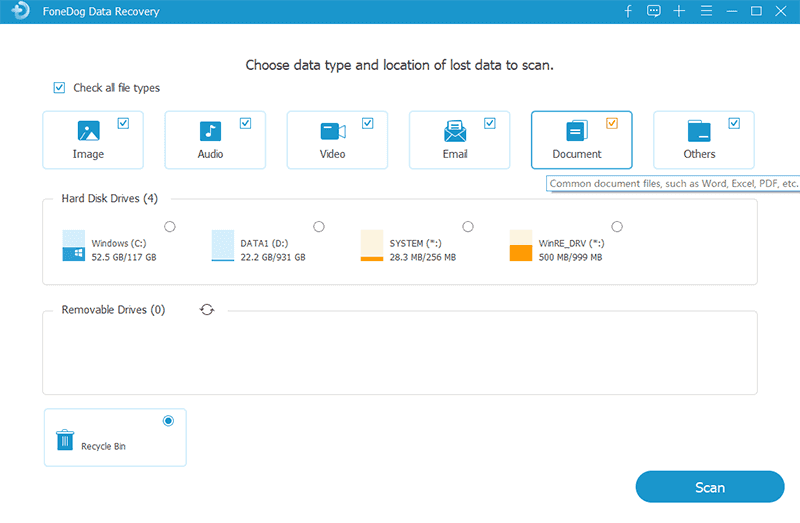
ファイルとファイルを取得するストレージを選択したら、[スキャン]ボタンをクリックできます。 次に、FoneDog Data RecoveryはMacのスキャンを開始して、回復することを選択したファイルの種類を見つけます。 スキャンに関しては、これを行うためのXNUMXつのオプションがあります。XNUMXつはクイックスキャンで、もうXNUMXつはディープスキャンで、Macでデータの回復を完了するのにもうXNUMXつより少し時間がかかる場合があります。
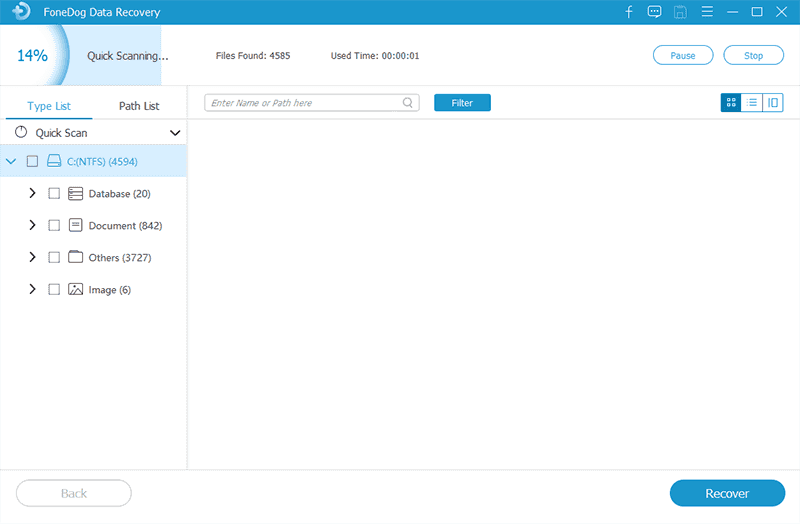
スキャンプロセスが完了したら、先に進んでファイルを表示してからファイルを回復し、探している正しいファイルを回復していることを確認できます。
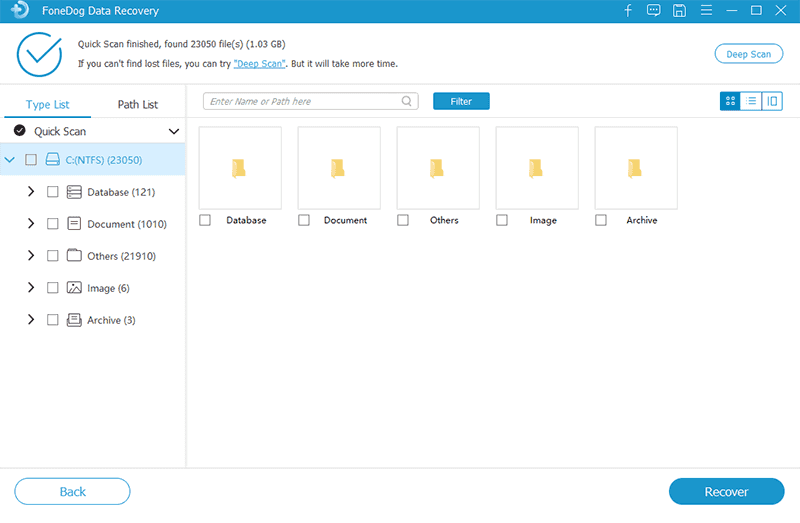
Macで復元したいすべてのファイルを選択したら、画面の右下隅にある[復元]ボタンをクリックするだけです。 そして、選択したファイルがMacに復元されます。
このプログラムは、Macから失われたデータを回復するために使用できる最もユーザーフレンドリーなアプリケーションの1つとして知られています。 このプログラムにはXNUMXGBの制限があり、Macでデータを回復できます。また、Apple TimeMachineから失われたデータをすべて無料で回復するのにも役立ちます。
このソフトウェアは、macOS 10.11、10.12、10.13、10.14、10.15、さらにはレガシーOSなどのさまざまなタイプのMacで使用できます。 また、Mac内のファイルをより深く調べることができるクイックディープスキャン機能も付属しています。 また、リムーバブルメディア、内蔵ハードディスク、さらにはRAIDハードドライブから失われたデータを回復するのにも役立ちます。
このプログラムを使用すると、Macのドライブから削除されたファイルを回復することができます。 これは、失われたデータを回復するためにダウンロードできる無料のプログラムのXNUMXつでもあり、無料の試用版を使用してその機能を確認できます。 このプログラムには、ディープスキャンとクイックスキャンのXNUMX種類のスキャンプロセスもあります。
このプログラムの最も良い点は、これを使用して、紛失または誤って削除されたドキュメントだけでなく、ビデオ、写真、電子メール、音楽、PDFなどの削除した他のファイルも回復できることです。 このプログラムは、Mac OSX10.9以降のバージョンでのデータリカバリをサポートしています。 ただし、失われたデータをMac OS X 10.8から回復する場合、このソフトウェアは機能しません。
このソフトウェアは、損傷したドライブから失ったものを復元するのに役立ちます。 このソフトウェアの無料試用版には2GBのデータが付属しており、これを使用して失われたデータを回復できます。 また、これにより、クイックスキャンとディープスキャンプロセスを実行することもできます。
このソフトウェアを使用すると、4つのオプションを使用して、何を使用する必要があるかを確認できます。 これらのオプションは、[貴重なスキャン結果の表示]、[ファイルの回復の開始]、[回復ドライブの作成]、および[クローン]です。 これにより、MacのTime Machineから削除されたバックアップを回復することもできます。また、所有しているすべての重複ファイルを見つけることができ、重複の回復を回避できます。
ディスクドリルソフトウェアは、Macから失われたファイルを回復することに関しては最高のソフトウェアのXNUMXつであることが知られています。 また、Macでデータを回復したり、RecoveryVault機能を使用してデータを保護したりできることにも注意してください。 また、この機能により、誤ってデータを削除するのを防ぐことができます。
このソフトウェアには、Macの奥深くでこれらのファイルを検索できる、深くて速いスキャン方法も付属しています。 また、このソフトウェアはMac OSX10.8以降のバージョンでも動作します。 このソフトウェアの唯一の欠点は、回復するために200個のファイルしか実行できないことです。これには、写真、ビデオ、およびその他のドキュメントがすでに含まれています。
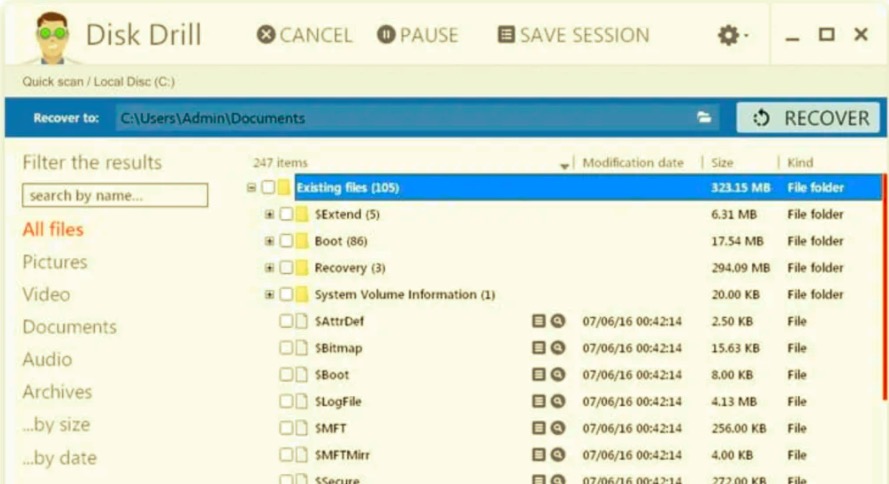
このソフトウェアは、あらゆるバージョンまたはオペレーティングシステムのMacから削除されたあらゆる種類のファイルを回復することが知られています。 そして、このソフトウェアの良い点のXNUMXつは、制限を気にせずに、失われたデータや削除されたデータを回復できることです。 また、このプログラムを通じて、メモリカード、iPod、フォーマットされたハードドライブ、およびサイズ変更されたパーティションから失われたファイルを取り戻すことができます。
使用できるMacソフトウェアでのもう8つのデータ回復は、PhotoRecです。 これは、Macから削除されたファイルを取り戻すために使用できる無料のデータ回復ソフトウェアです。 また、削除または失われたファイルの回復に役立つXNUMXつの機能を使用したという利点もあります。
また、写真、ビデオ、電子メール、オーディオなど、Macから削除されたあらゆる種類のファイルを取り戻すことができます。 そして、Macから削除されたファイルを復元した後でも、データは最初にシステムに保存したものと同じになります。
ただし、このソフトウェアを使用することの唯一の欠点は、このようなプログラムの使用経験がないユーザーにとって、そのインターフェイスが少し複雑になる可能性があることです。 これは、そのインターフェイスが、上記で示した他のデータ回復ソフトウェアよりも追跡が少し難しいためです。
人々はまた読むアバストアンチウイルスによって削除されたファイルを回復する方法に関する完全なガイドデータ回復トロントサービスのガイド
ご覧のとおり、Macから削除されたファイルを取り戻すために利用できるプログラムはたくさんあります。 上に示したソフトウェアから選択できます。 しかし、あなたが賢明に選ぶつもりなら。
私たちはあなたが使用するのに最適なソフトウェアは FoneDogデータ復旧。 これはごみ箱を含むMacのすべてのバージョンとオペレーティングシステムで動作するため、明らかに安全に使用でき、ファイルを復元する方法を簡単に理解できるユーザーフレンドリーなインターフェイスを備えています。 明らかに、FoneDog Data Recoveryソフトウェアは決してあなたを失望させることはなく、それを行うことに関しては問題はありません。 Macでのデータ復旧.
コメント
コメント
人気記事
/
面白いDULL
/
SIMPLE難しい
ありがとうございました! ここにあなたの選択があります:
Excellent
評価: 4.6 / 5 (に基づく 84 評価数)